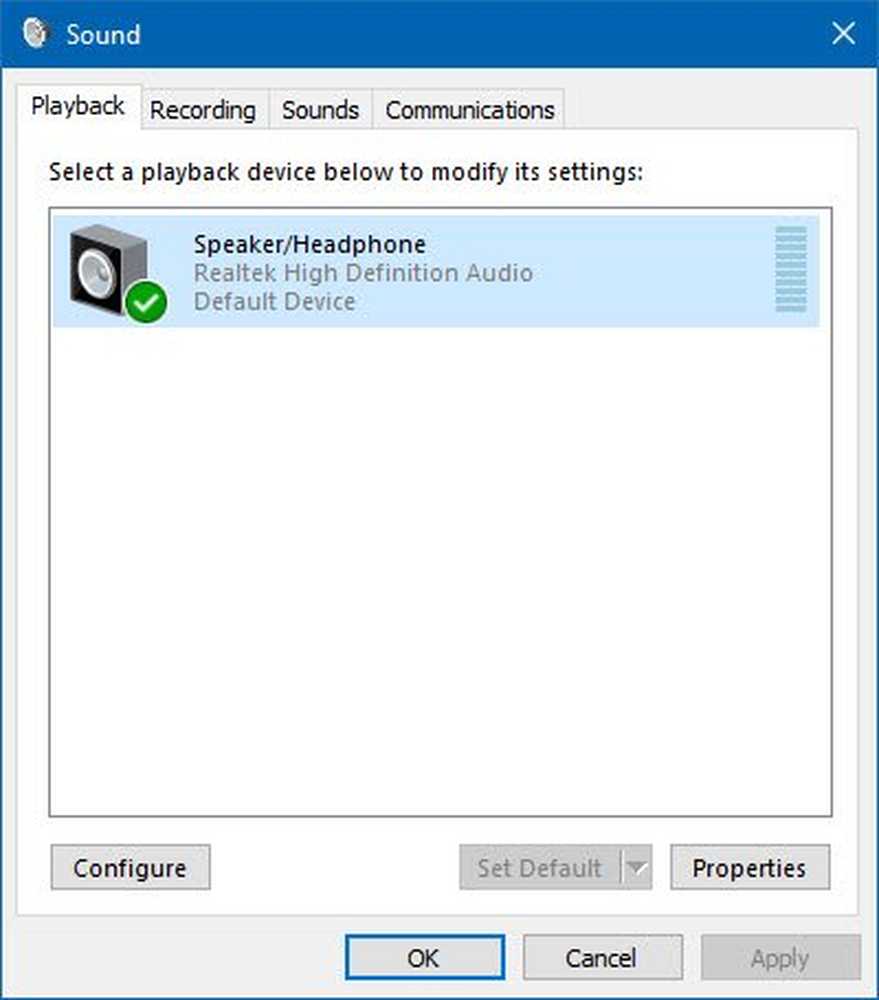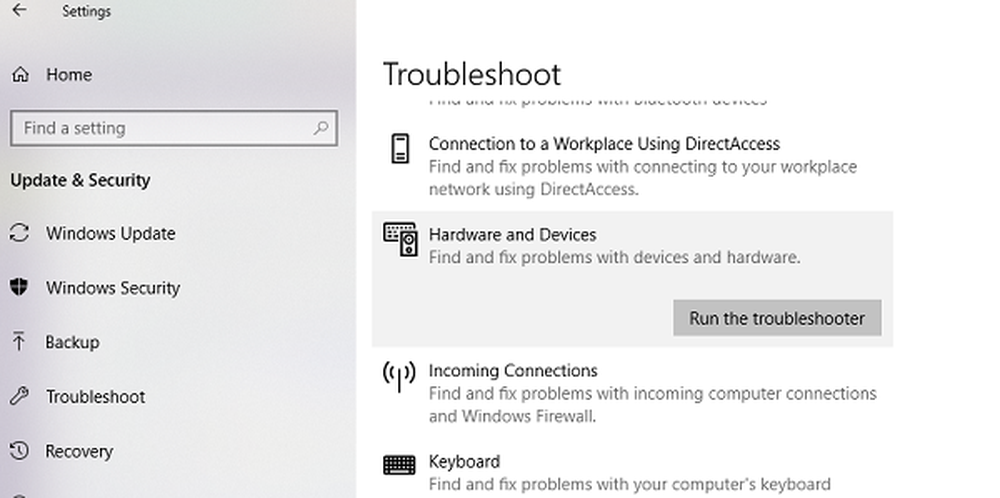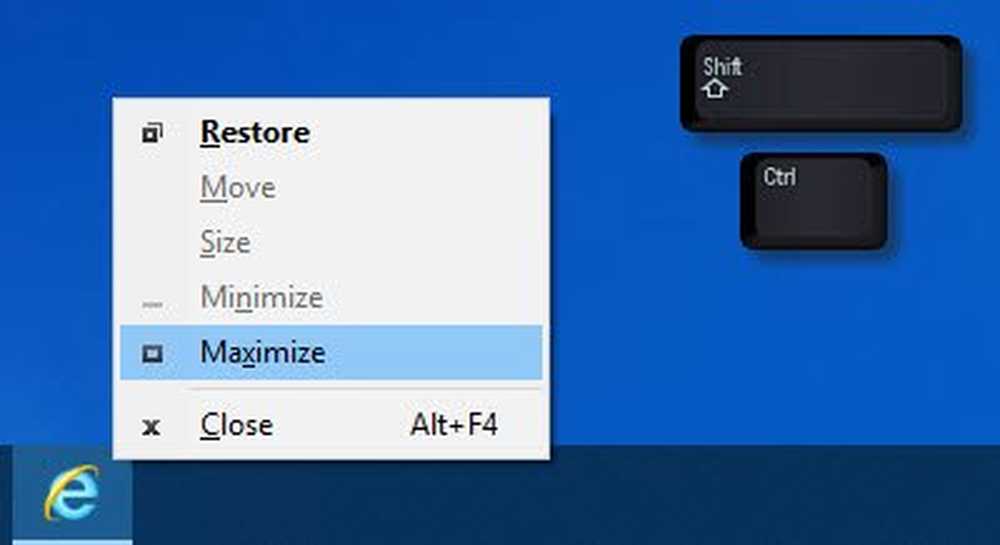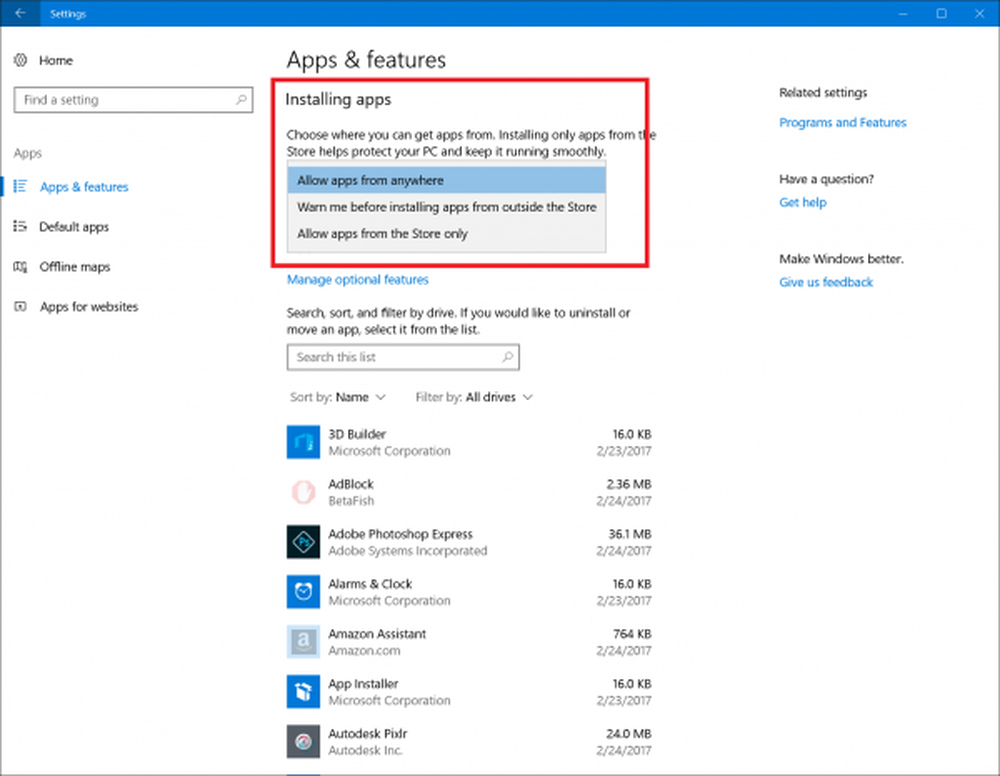Ansökan hittades inte i Windows 10/8/7
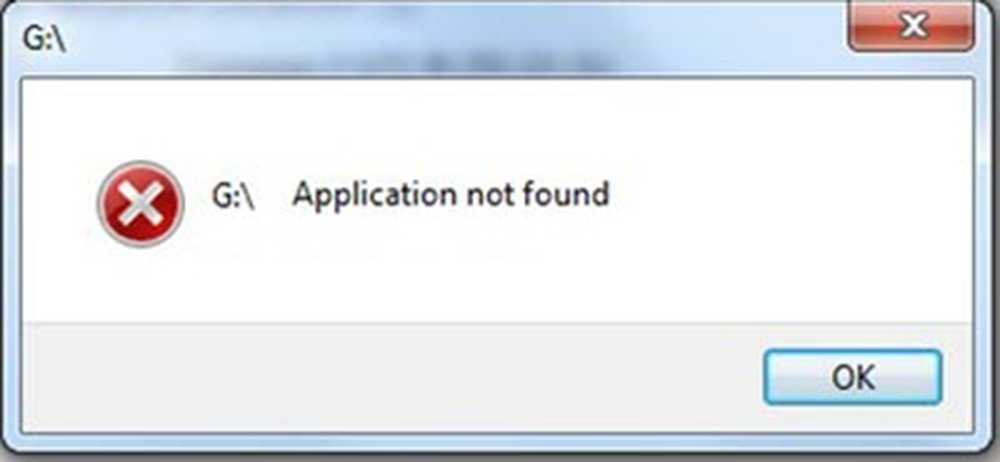
Du kan få en Applikation kunde ej hittas meddelande när du sätter in en DVD eller USB eller om du klickar på hyperlänkar i ett e-postmeddelande. Om du får ett sådant fel, ta en titt på dessa förslag och se vilka av dessa som kan gälla i din situation.
Applikation kunde ej hittas
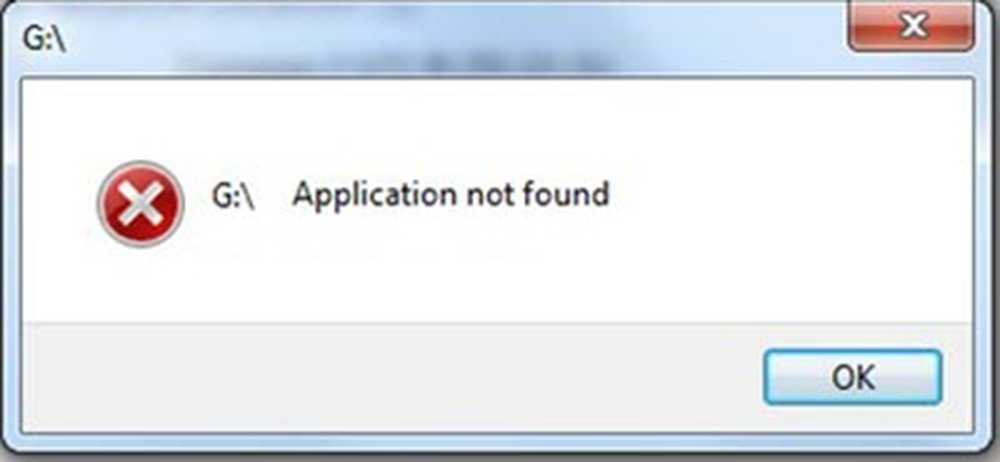
1] Om du får det här Applikation kunde ej hittas meddelande när du sätt in en DVD i din DVD-enhet eller anslut en USB-enhet, Du måste redigera registret.
Skapa så en systemåterställningspunkt först och sedan Kör regedit för att öppna Windows-registret. Navigera nu till följande sökväg:
HKEY_CURRENT_USER \ Software \ Microsoft \ Windows \ Currentversion \ Explorer
I den högra rutan ser du en MountPoint2 nyckel. Ta bort det och starta om datorn och se om problemet är löst.
2] Om din Windows kan inte nå din externa volym, DVD eller USB, du kanske måste högerklicka på volymikonen i mappen Datorn och välja Egenskaper. Välj sedan fliken Hårdvara och klicka på knappen Egenskaper.
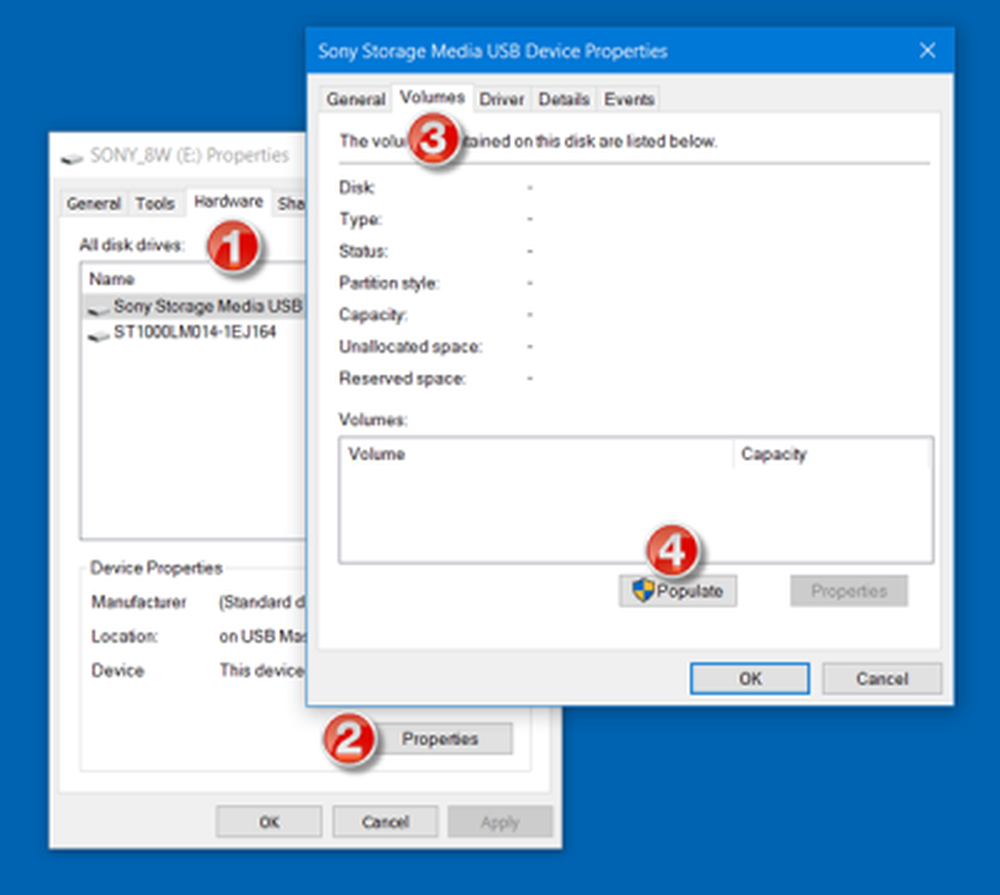
Klicka nu på fliken Volymer Befolka knapp. Om operationen körs framgångsrikt kommer du att se en Den här enheten fungerar korrekt meddelande.
3] Om du får det här meddelandet när du klicka på hyperlänkar i ett e-postmeddelande, Du kan behöva ställa in alla standardinställningar för din standardwebbläsare. Gör det här och se om det hjälper.
Om detta inte hjälper dig, föreslår TechNet följande:
Kopiera-klistra in följande i en anteckningsblock och spara det som Fix.reg fil:
Windows Registry Editor Version 5.00 [HKEY_CLASSES_ROOT \ exefile \ shell \ open \ command] @ = "\"% 1 \ "% *"
Dubbelklicka sedan på .reg-filen och lägg till innehållet i ditt register. Detta gör det möjligt för din Rundll32.exe-fil att fungera korrekt.
Låt oss veta om du har några andra förslag.